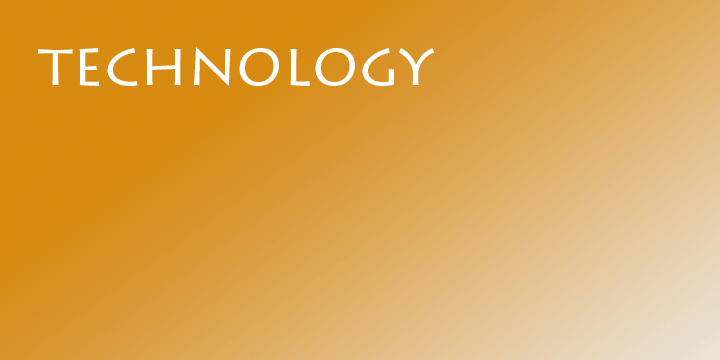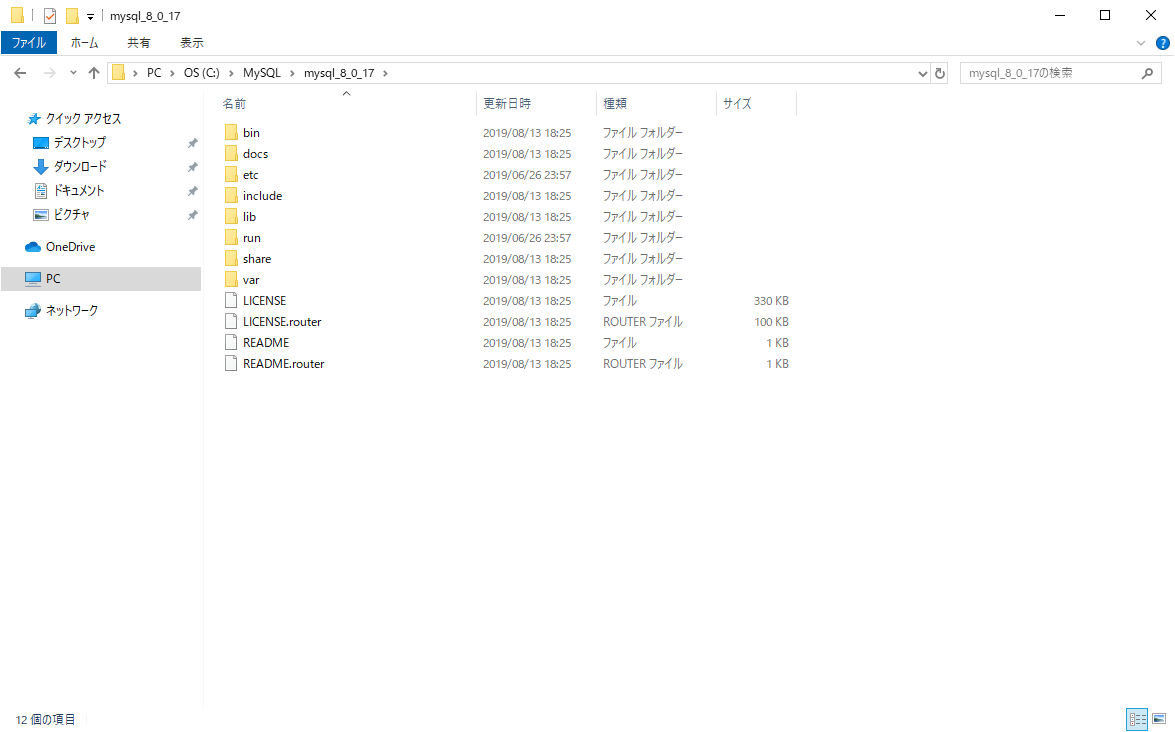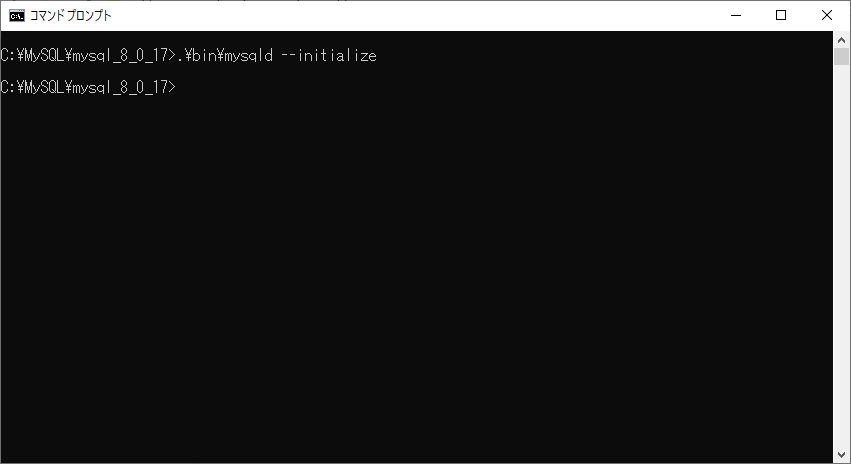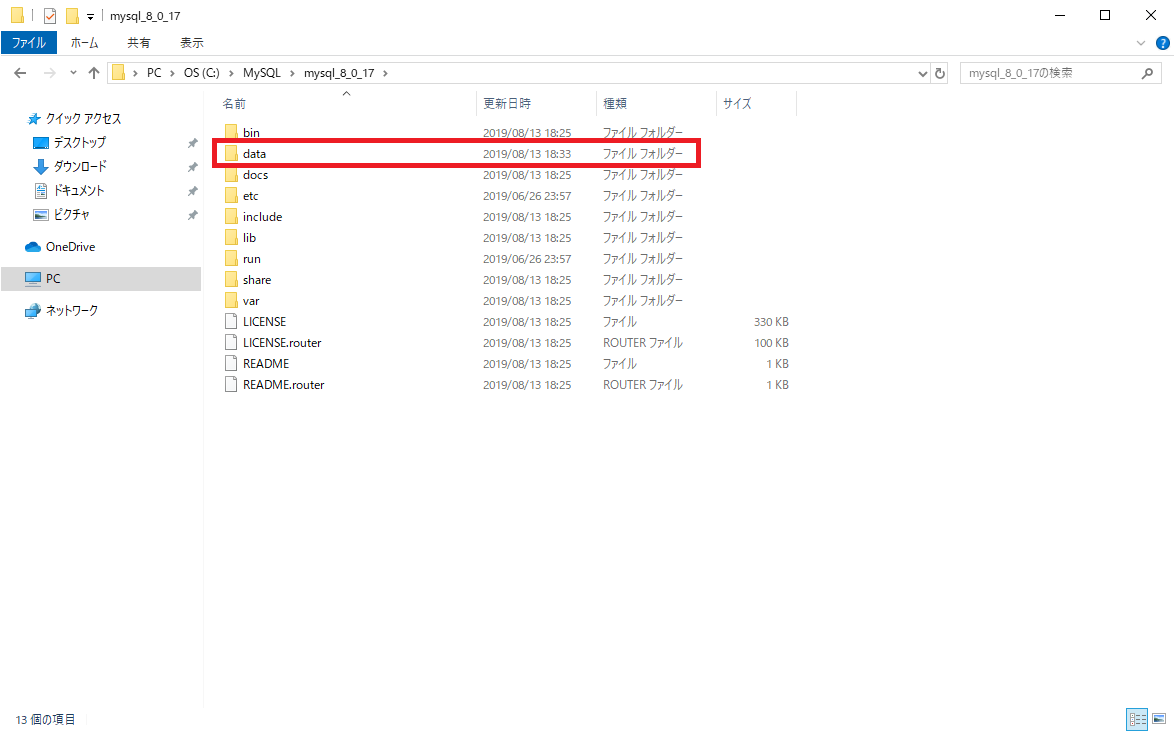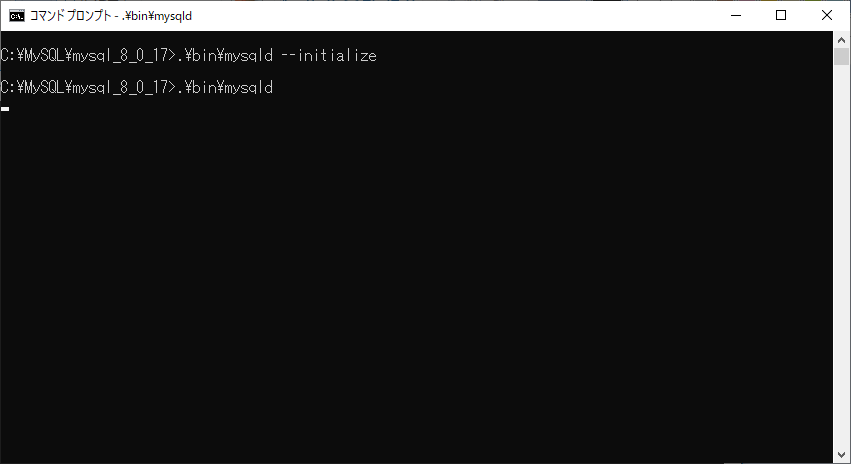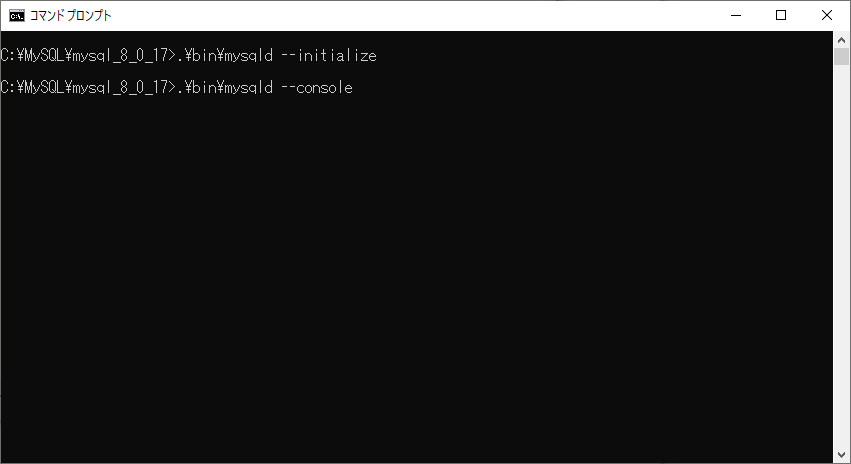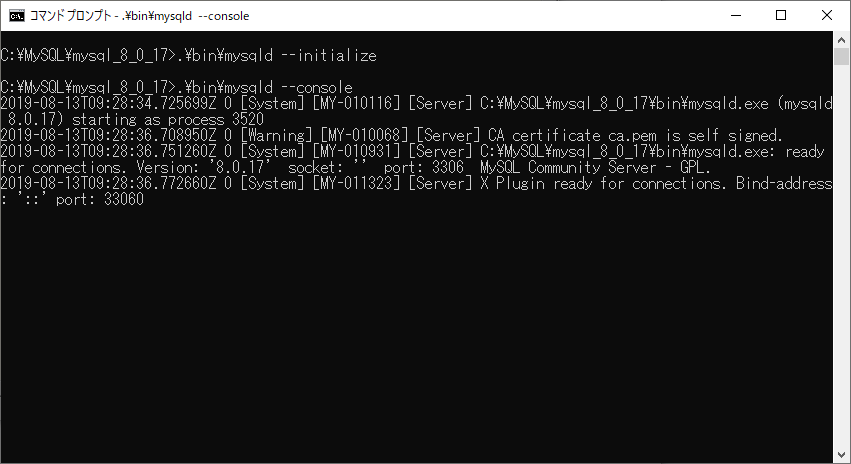zip形式のMySQLを使用する 環境構築編
zip形式のMySQLを使用する 環境構築編
zip形式のMySQLを使用する 環境構築編
MySQLの動作を確認したいけれど、インストールすると余計なサービス上がりそうでいやだなぁ…と思っていたら、こちら(外部リンク)を読むとインストールしなくても実行できる様子だったので、自分も挑戦。
やってみたら、MySQLを起動するだけなら、さらに手順が省略できたので 忘備録代わりにメモ。
驚異の事実が判明したので思わず記事にしたのは内緒。
今回の記事は、ちょっと長めなので、ダウンロード編、環境構築編、接続編に分かれています。
以下、お約束事項↓↓↓
本記事では設定や安全性、動作速度などは一切考慮していません。 通常は必須であるiniファイルの設定も全く行わずにMySQLを起動します。
セキュリティ面や動作速度、バグの有無などは考慮に入れていませんので参考にする場合はそのあたりにはお気を付けの上、自己責任で利用してください。
以上、お約束事項終わり!!
では早速本題へ。
開発環境
OS Windows 10 Home 1809
MySQL 8.0.17(zip形式)
本記事は以上の環境を前提に説明を行います。
利用手順
利用手順
zip形式のMySQLを利用するための手順は、大雑把に書くと以下の通りです。
- ダウンロードとファイルの配置
- MySQLの初期化 ←今回はココ
- MySQLの起動と接続確認
早速に見ていきましょう
初期化
初期化を行います。
通常、MySQLは、必要なディレクトリを作成し、my.iniやmy.cnfといった設定ファイルを準備し・・・といった作業が必要になりますが、今回は初期化を行うのみで ディレクトリやmy.iniは作成しません。
な、なんだって!?
my.ini無しでmysqlが起動できることにびっくりしすぎてこの記事を書いたのは内緒 Σ(゜O゜)
初期化前
解凍直後(初期化前)のディレクトリ構成は以下の通りです。後ほど出てくる初期化後の画像と比較すると、 dataディレクトリがありません 。
初期化
では、初期化を行います。初期化はコマンドプロンプト上から行います。
コマンドプロンプトの作業ディレクトリは、zip形式のMySQLを解凍した「mysql_8_0_17」ディレクトリになっている前提で作業を進めます。
初期化を行うためには、mysqld.exe を initialize オプション付きで実行します。
.\bin\mysqld --initialize
実行中や実行後は、特に何も表示されません。
初期化が終了すると、mysql_8_0_17ディレクトリ内に、 「data」ディレクトリ が作成されます。
以上で初期化は終了です。続けて、MySQLを起動します。
は、はやい Σ(゜O゜)
MySQLの起動
接続編でも扱いますが、MySQLの起動はコマンドプロンプト上から行います。
作業ディレクトリは、zip形式のMySQLを解凍した「mysql_8_0_17」ディレクトリになっている前提で作業を進めます。
MySQLの起動
MySQLを起動するためには mysqld.exe を 実行します。
.\bin\mysqld
以上でMySQLの起動は完了です。
・・・コイツ、my.ini が無くても動くぞ!!
my.iniなんて要らんのです。偉い人には(ry
なおこの方法で起動した場合、 mysqld.exe を起動しているコマンドプロンプトを閉じるとMySQLも終了します ので、注意してください。
停止したい場合は、「Ctrl + C」で止まります。
おまけ:ログをコンソールに出力する
上記の方法でMySQLの起動は完了です。が、このままでは本当に起動しているのかわかりづらかったり、エラーが発生した際に原因がわかりづらかったりします。
そこで、mysqld.exe を 起動する際に console オプションをつけます。そうすると、起動時の情報がコンソールに出力されます。
.\bin\mysqld --console
console オプションをつけた状態で mysqld.exe を実行すると、下記のように表示されます。
以上で起動は終了です。最後にMySQLに接続できるかどうか確認します。
次回予告
接続確認
最後にMySQLに接続できるのかどうか、動作確認を行います。接続のためには初期パスワードが必要ですので、まずは初期パスワードを調べます。詳しくは接続編で扱います。
筆者のおすすめ記事
SQL練習問題一覧
Accessを使ったSQLの練習問題
C言語からMySQLを触ってみる
SQLが学べる 関連連載リンク
データベースの基礎が学べるSQL基礎講座
SQL基礎 連載
練習問題を通じてSQL理解度アップの人気連載!
SQL練習問題集